В статье будет рассмотрено, как восстановить канал на «Ютубе» после его удаления. Чтобы разобраться с этой задачей, будет полезно ознакомиться с некоторой терминологией. Существует разница между удалением и блокировкой аккаунта YouTube.

В чем отличия?
Удаленный канал - это последствия действий, которые вы выполнили сами, намеренно или случайно. Говоря простым языком, вы дали YouTube или Google команду избавиться от своего аккаунта и данных, связанных с ним.
Заблокированный же канал - это результат того, что YouTube закрывает доступ к вашему аккаунту, потому что вы либо совершили нарушение правил сервиса, либо администрация сервиса считает, что вы это сделали.
Что предполагает восстановление?
Итак, как восстановить удаленный «Ютуб»-канал? Существует несколько способов сделать это, и зависит выбор от ваших предыдущих действий:
- Вы удалили непосредственно аккаунт YouTube. Это наиболее простой способ прекратить существование канала, и он встречается чаще всего.
- Вами был удален профиль Google+, связанный с вашим профилем YouTube.
- Вами полностью удалена учетная запись «Гугл», включая все продукты и услуги, связанные с ней.
Прежде чем начать изучать инструкции, объясняющие, как восстановить канал на «Ютубе», вы не должны понимать, что не стоит возлагать на этот процесс слишком много надежд. К сожалению, нет 100 %-ного способа вернуть всю вашу информацию. И это сложно назвать недостатком Google.

Если вы просите, чтобы ваш канал или профиль были удалены, администрация сервиса должна выполнить ваше пожелание. Представьте себе зеркальную ситуацию, которая может возникнуть из-за того, что они хранят информацию каждого пользователя на протяжении многих лет после того, как те попросили ее удалить.
Что же предпринять для попытки восстановления данных?
Если вы удалили непосредственно аккаунт YouTube
Как восстановить канал на «Ютубе» после удаления? Скорее всего, вы каким-то образом случайно попали в настройки YouTube, не замечая их предупреждения, либо намеренно удалили аккаунт и теперь сожалеете об этом. Ключом к возвращению канала является скорость вашего обращения, потому что в определенный момент этот контент будет полностью утрачен.
Google не заявляет о каком-либо установленном времени хранения данных. Никто не знает, какой срок у вас есть до того, когда ваш аккаунт YouTube будет удален безвозвратно. Скорее всего, для всех каналов не существует одного таймфрейма.
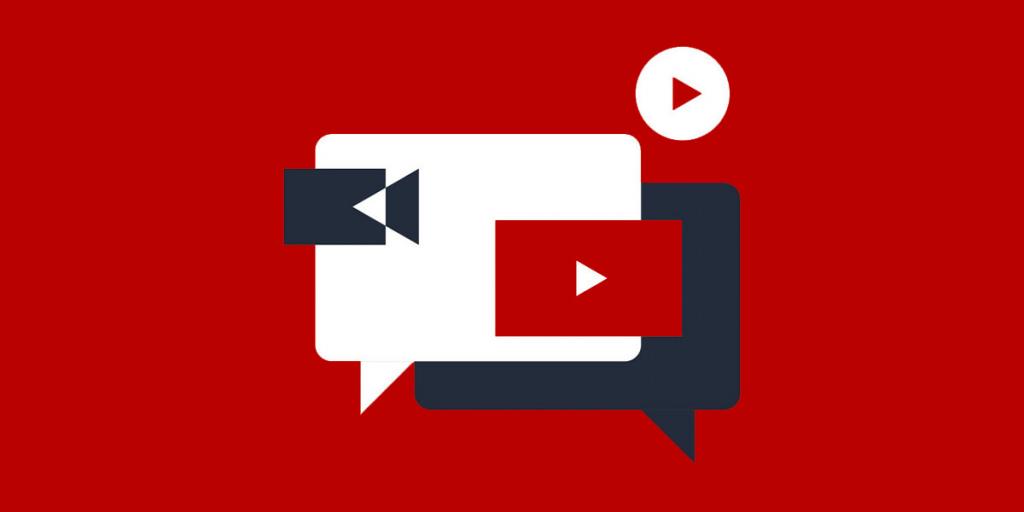
Как восстановить старый канал «Ютуб»? Вам нужно перейти на страницу поддержки и произвести заполнение формы. Это делается довольно просто: вам просто нужен адрес электронной почты, используемый вами ранее для входа в YouTube, ваше имя и немного дополнительных данных, чтобы сервис мог идентифицировать ваш профиль. Это может быть URL либо видео с вашего канала или другой идентификатор.
Можно ли восстановить канал «Ютуб», если забыл почту? В данном случае ваши шансы заметно снижаются. Однако у вас есть шанс попробовать инициировать процесс восстановления, используя номер телефона, присоединенный у удаленному профилю.
Вы удалили аккаунт Google+, с которым был объединен ваш профиль YouTube
Как восстановить канал на «Ютубе» в таком случае? При таких обстоятельствах у вас больше шансов вернуть удаленные данные. Ваш аккаунт технически не удален, а отключен. Большинство вашей информации все еще доступно, только в приватном режиме и с ограниченными возможностями.
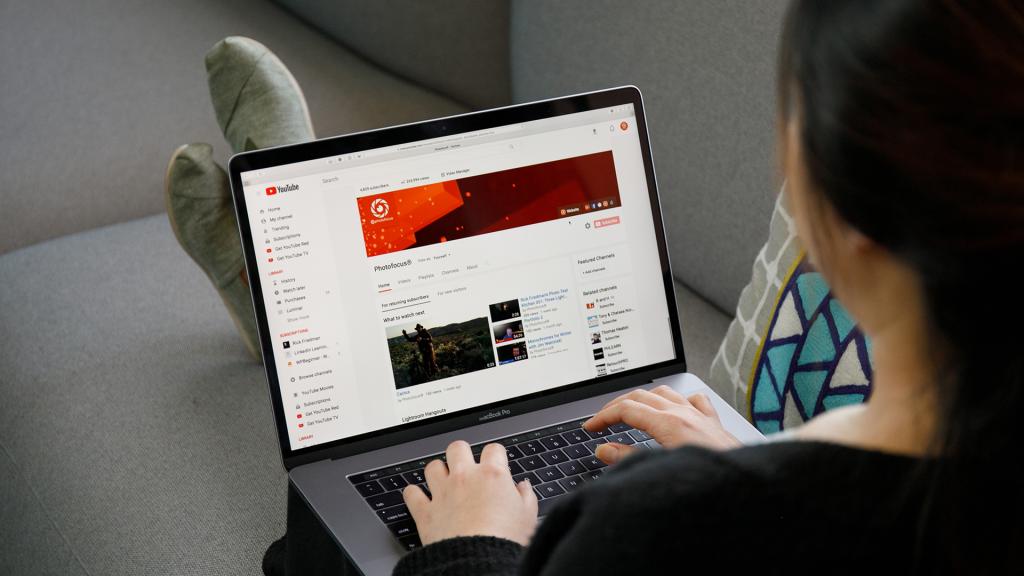
Ваши сообщения и комментарии пропадут, но вам не стоит сильно жалеть об этом. Другие сценарии могут быть намного хуже.
Посетите страницу справки, расположенную на отключенном профайле YouTube. Выполняйте инструкции, доступные внизу выпадающего списка удаления профиля Google+. Учитывайте тот факт, что благодаря этим действиям вы также восстановите ваш аккаунт «Гугл Плюс».
Вы удалили весь свой профиль Google
Люди нередко хотят удалить не нужную учетную запись Google +, но при этом случайно уничтожают весь аккаунт «Гугл» вместе со всеми продуктами и услугами, связанными с ней.
Единственное небольшое облегчение в этом случае - это вероятность того, что, если это случайность, вы узнаете об этом довольно быстро, когда сделаете попытку войти в Gmail, воспользоваться «Документами» или другими часто используемыми продуктами, соединенными с вашей учетной записью.
У вас не получится в таком случае целиком восстановить канал YouTube. Вы должны изначально восстановить весь профиль.
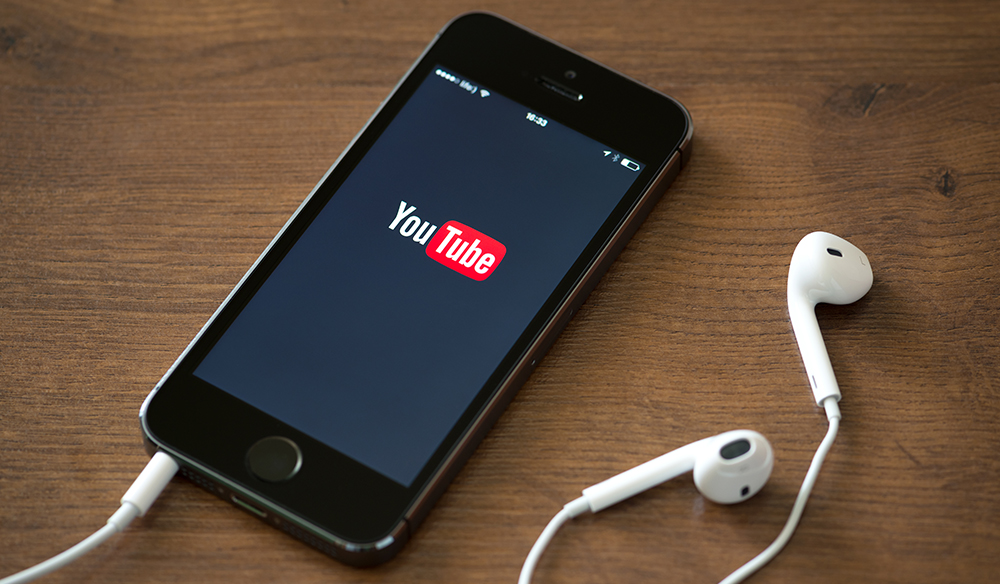
Опять же, как и в случае с удаленным аккаунтом YouTube, время играет большую роль. Вы не можете ожидать, что «Гугл» пожизненно будет хранить весь ваш контент. Как восстановить канал на «Ютубе» в таком случае?
Чтобы учетка «Гугл» вернулась под ваше управление, перейдите на страницу восстановления и выберите «У меня возникают другие проблемы при входе в систему». Выполняйте инструкции и заполните форму. Как только вы восстановите свой аккаунт, вам автоматически станет доступен канал YouTube.
Если это будет не так, вам придется пройти через действия, описанные в разделе, посвященном удалению непосредственно аккаунта «Ютуб».
Если восстановились не все данные?
Можно ли восстановить канал «Ютуб» целиком? На этот вопрос не даст однозначный ответ ни один специалист. Может произойти и так, что канал восстановится, но многие видео, которые на нем присутствовали, уже не будут доступны. Можно ли как-то вернуть свои архивы?
Конечно, существуют некоторые методы восстановления утерянных или удаленных видео YouTube, но они также не дают стопроцентной гарантии.
Метод 1: Справочная поддержка
Отправьте письмо в службу поддержки, чтобы восстановить утерянные или удаленные видео YouTube с вашего канала. Кроме того, ваш профиль должен иметь не менее 10 000 просмотров или участвовать в партнерской программе «Ютуба». В противном случае вы не восстановите пропавшие ролики.
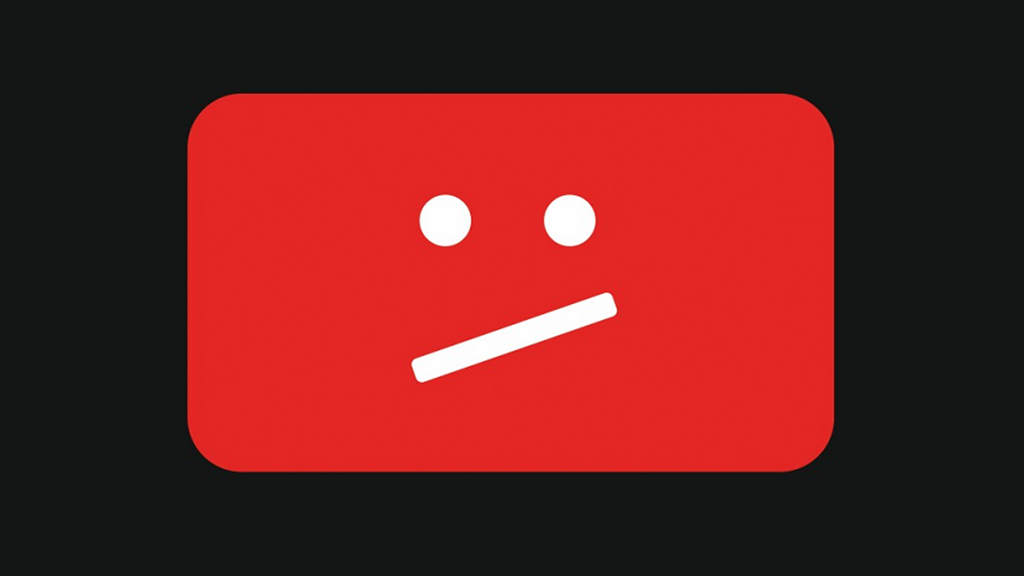
Выполните следующие действия, чтобы связаться со службой поддержки:
- Войдите в свой восстановленный канал, прокрутите вниз до нижней части страницы и нажмите «Справка».
- Выберите «Требуется дополнительная помощь», затем «Поддержка».
- В данной категории выберите нужное вам наименование проблемы и нажмите «Поддержка по электронной почте». Кроме того, вам также может понадобиться нажать ссылку «Связаться со службой поддержки».
Способ 2: Восстановить удаленные видео YouTube из интернет-архива Way Back Machine
Это еще один известный способ, позволяющий выполнить восстановление утерянных данных. Чтобы им воспользоваться и попытаться получить свои удаленные ролики с archive.org (Way Back Machine), выполните следующие шаги:
Войдите в свою учетную запись электронной почты YouTube, чтобы получить соответствующую информацию, связанную с ранее загруженными видео (включая потерянные или удаленные ролики).
Найдите и щелкните информацию, чтобы открыть URL удаленного видео YouTube. Тем не менее оно не сможет быть воспроизведено через URL
Как только вы получите соответствующий адрес, перейдите на archive.org и вставьте URL удаленного видео YouTube в поле поиска, после чего нажмите на историю просмотра.
Откроется история загрузки видео на YouTube, где вы можете найти ролик с соответствующей датой загрузки.
После получения всей информации об удаленном видео загрузите его снова (и, конечно, сделайте резервную копию).
Если вышеуказанные методы не сработали, попробуйте инсталлировать на ваш компьютер приложение, восстанавливающее удаленные файлы. Если перед загрузкой на канал «Ютуб» вы хранили и обрабатывали ролики на своем ПК, у вас имеются шансы на их восстановление.
Этим вы сможете воспользоваться и в том случае, если все попытки по восстановлению канала окажутся безуспешными. Тогда можно будет попытаться восстановить ролики на компьютере и создать аккаунт заново. Это может занять много времени, но, вероятно, будет единственной возможностью.



























